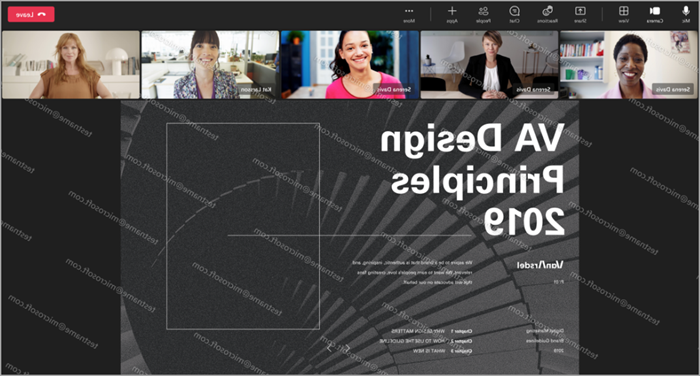علامة مائية لاجتماعات Teams
ملاحظة: تتوفر العلامة المائية كجزء من Teams Premium، وهي ترخيص إضافي يوفر ميزات إضافية لجعل اجتماعات Teams أكثر تخصيصا وذكاء وأمانا. للوصول إلى Teams Premium، اتصل بمسؤول تكنولوجيا المعلومات لديك.
حماية المحتوى السري أثناء اجتماعاتك من خلال تطبيق علامة مائية.
عند تطبيق علامة مائية، سيرى المشاركون عنوان بريدهم الإلكتروني متراكبا عبر المحتوى المشترك في نافذة الاجتماع. وهذا يمنع الأشخاص من أخذ لقطات شاشة غير مصرح بها للمحتوى المشترك.
تطبيق العلامات المائية على اجتماعك
لتطبيق العلامات المائية على اجتماع، قم بتشغيلها قبل بدء الاجتماع. إذا قمت بتشغيل العلامات المائية بعد بدء الاجتماع، فلن يسري الإعداد ما لم يغادر الجميع الاجتماع وينضموا مرة أخرى.
لتطبيق العلامات المائية على المحتوى المشترك في اجتماع:
-
حدد التقويم
-
انقر نقرا مزدوجا فوق حدث.
-
حدد تحرير
-
إذا نقرت نقرا مزدوجا فوق مثيل لسلسلة اجتماعات، فحدد ما إذا كنت تريد تحرير هذا الحدثأو هذا وجميع الأحداث التالية أو كافة الأحداث في السلسلة.
-
-
حدد خيارات الاجتماع
-
في
-
قم بتشغيل تبديل تطبيق علامة مائية على المحتوى المشترك لتطبيق علامة مائية عندما يشارك شخص ما شاشته.
-
قم بتشغيل تبديل تطبيق علامة مائية على موجز الفيديو الخاص بالجميع لتطبيق علامة مائية على موجز الفيديو الخاص بالأشخاص. استخدم هذا عندما يستخدم الأشخاص كاميراتهم لمشاركة العناصر المادية، مثل السبورات البيضاء والمستندات. لمعرفة المزيد، راجع مشاركة السبورات البيضاء والمستندات باستخدام الكاميرا في اجتماعات Microsoft Teams.
-
-
حدد حفظ.
-
حدد التقويم
-
حدد اجتماعا أو حدثا.
-
حدد تحرير.
-
في وصف الاجتماع، اضغط باستمرار على ctrl وحدد خيارات الاجتماع.
-
في
-
قم بتشغيل تبديل تطبيق علامة مائية على المحتوى المشترك لتطبيق علامة مائية عندما يشارك شخص ما شاشته.
-
قم بتشغيل تبديل تطبيق علامة مائية على موجز الفيديو الخاص بالجميع لتطبيق علامة مائية على موجز الفيديو الخاص بالأشخاص. استخدم هذا عندما يستخدم الأشخاص كاميراتهم لمشاركة العناصر المادية، مثل السبورات البيضاء والمستندات. لمعرفة المزيد، راجع مشاركة السبورات البيضاء والمستندات باستخدام الكاميرا في اجتماعات Microsoft Teams.
-
-
حدد حفظ.
تخصيص العلامات المائية
يمكنك تخصيص العلامات المائية في الاجتماع عن طريق اختيار نمط العلامة المائية وضبط مستوى شفافيتها.
لتخصيص العلامات المائية:
-
حدد التقويم
-
انقر نقرا مزدوجا فوق حدث.
-
حدد تحرير
-
إذا نقرت نقرا مزدوجا فوق مثيل لسلسلة اجتماعات، فحدد ما إذا كنت تريد تحرير هذا الحدثأو هذا وجميع الأحداث التالية أو كافة الأحداث في السلسلة.
-
-
حدد خيارات الاجتماع
-
في
-
قم بتشغيل التبديل (التبديلات) للعلامة (العلامات) المائية التي تريد تطبيقها.
-
اضبط شريط تمرير مستوى الشفافية للعلامة (العلامات) المائية التي قمت بتشغيلها لجعل النمط يظهر بشكل أكثر أو أقل معتما.
-
-
حدد حفظ.
-
حدد التقويم
-
حدد اجتماعا أو حدثا.
-
حدد تحرير.
-
في وصف الاجتماع، اضغط باستمرار على ctrl وحدد خيارات الاجتماع.
-
في
-
قم بتشغيل التبديل (التبديلات) للعلامة (العلامات) المائية التي تريد تطبيقها.
-
اضبط شريط تمرير مستوى الشفافية للعلامة (العلامات) المائية التي قمت بتشغيلها لجعل النمط يظهر بشكل أكثر أو أقل معتما.
-
-
حدد حفظ.
قيود العلامة المائية
راجع الجدول للحصول على قائمة بتباينات تجربة العلامة المائية وقيود الاجتماع المقابلة.
|
هل تم تمكين العلامة المائية؟ |
قيود الاجتماع |
|---|---|
|
إذا تم تمكين العلامة المائية للمحتوى المشترك... |
الميزات غير المتوفرة: الوضع معا، عرض المعرض الكبير، المحتوى المشترك من الكاميرات |
|
إذا تم تمكين العلامة المائية لموجز الفيديو للجميع... |
الميزات غير المتوفرة: الوضع معا، طريقة عرض المعرض الكبيرة |
|
إذا تم تمكين العلامة المائية... |
الصوت فقط (بدون محتوى مشترك قابل للعرض): VDI، المشاركون الذين لم يسجلوا الدخول (مشاركون مجهولون)، الانضمام المباشر للضيف، تجاوز الاجتماع (أكبر من 1000 مشارك)، إصدارات Teams الأقدم، Microsoft Teams (معاينة) |
استكشاف الأخطاء وإصلاحها
هل يمكنني تطبيق علامة مائية على سلسلة اجتماعات؟ نعم، إذا قمت بتمكين العلامة المائية في خيارات الاجتماع، فستدخل حيز التنفيذ لجميع الاجتماعات في السلسلة.
إذا كان لدي اجتماع مجدول بالفعل، فهل أحتاج إلى جدولة اجتماع جديد لاستخدام العلامة المائية في الاجتماع؟ لا، يمكنك فتح الاجتماع من Outlook أو تقويم Teams، والانتقال إلى خيارات الاجتماع وتشغيل التبديل تطبيق علامة مائية . تأكد من تحديد التكرار الفردي أو سلسلة الاجتماعات حسب الضرورة.
هل يمكنني تشغيل علامة مائية أثناء الاجتماع أو إيقاف تشغيلها أثناء وجودي في الاجتماع؟ لا، لا تسري هذه التغييرات لتمكين العلامة المائية أو تعطيلها بمجرد بدء الاجتماع. يجب تمكين علامة مائية قبل بدء الاجتماع. يمكن للمنظمين تشغيل العلامة المائية من خيارات الاجتماع أثناء الاجتماع، ولكن لن تسري العلامة المائية ما لم يغادر الجميع الاجتماع وينضموا إليه مرة أخرى. ومع ذلك، سواء غادر المشاركون وعاودوا الانضمام أم لا، سيتم تمكينه في جميع الاجتماعات المستقبلية في السلسلة.
لماذا لا يمكنني رؤية ميزات العلامة المائية في خيارات الاجتماع؟ تتوفر العلامة المائية فقط إذا كان لديك ترخيص Teams Premium. للتأكد من تمكين هذا النهج، اتصل بمسؤول تكنولوجيا المعلومات.
المواضيع ذات الصلة
قوالب الاجتماعات الشخصية في Microsoft Teams
لمسؤولي تكنولوجيا المعلومات: طلب علامة مائية لاجتماعات Teams الحساسة